レイヤーパネル の右上にある三角マークの意味
リンクをクリップボードにコピー
コピー完了
レイヤーパネル で、レイヤー をクリックすると右上に三角マークがつくものとつかないものがありますが、あれはどういう意味なのでしょうか?
あるレイヤーをあるレイヤーの子レイヤーにしようと思ったのですが、三角がついているものは子レイヤーにできない?気がしました。
三角がついたレイヤーの意味と、そのレイヤーを三角でなくする方法があれば教えてください。
リンクをクリップボードにコピー
コピー完了
Small triangle on the right left corner indicate on which layer have been selected and that any object would be a child of that layer.
Selecting object of some layer (blue color) do not mean that you select that object for editing. You need to click circle on right wich indicate that your object is selected and you can edit it,
Please look here How to adjust appearance attributes in Illustrator Appearance Panel is a core panel of Illustrator.
リンクをクリップボードにコピー
コピー完了
レイヤーパネルでレイヤーをクリック(選択)したときに右上につく小さな三角形は、そのレイヤーがアクティブレイヤーであることを示しています。
アクティブレイヤーは、新規オブジェクトやテキストを作成するときに対象となるレイヤーです。
↓ このあたりを参考にしてください。
マウスカーソルをその三角形に重ねたときに表示されるツールチップ(説明書きの小さな吹き出し)は、実は三角形についてではなく、レイヤーの右端あたりの機能についての説明です。
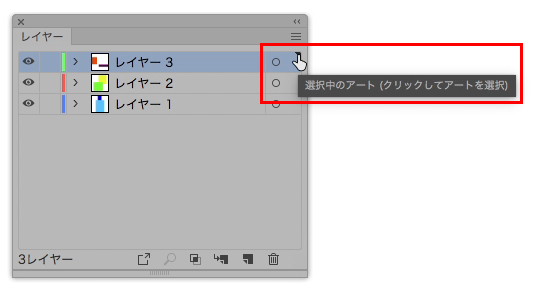
↑ いかにも三角形の説明のようだが...
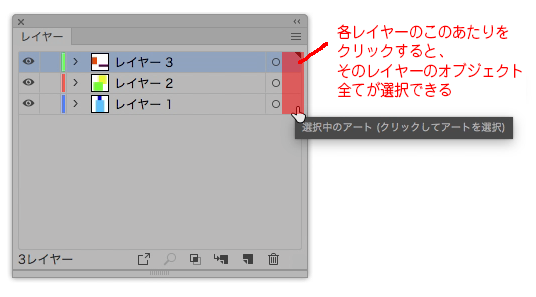
↑ レイヤー右端の機能の説明が表示されているだけだった。
アクティブレイヤーというのは基本的に選択中のレイヤーなのですが、複数選択した場合には最後に選択したレイヤーが対象となります。
また、レイヤーの選択を全て外した(レイヤーパネルの何もない部分をクリックした)場合には、それまでアクティブだったレイヤーが対象となります。

↑ Commandキーを押しながら複数レイヤーを選択した場合。
なお、アクティブレイヤーを無くすことはできません。必ずいずれかのレイヤーがアクティブレイヤーになります。
またレイヤーを別のレイヤーの子レイヤーにするには、対象レイヤーを別のレイヤーに向かってドラッグドロップすると可能です。

↑ レイヤー3をレイヤー2に向かってドラッグドロップする。
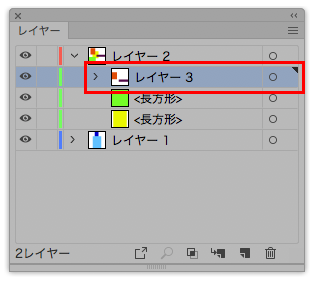
↑ レイヤー2の中にレイヤー3が入った。(レイヤー3はレイヤー2の子レイヤーになった)
レイヤー内のオブジェクト(<長方形>と表示されている部分)を選択すると、そのオブジェクトが所属するレイヤーがアクティブレイヤーになります。
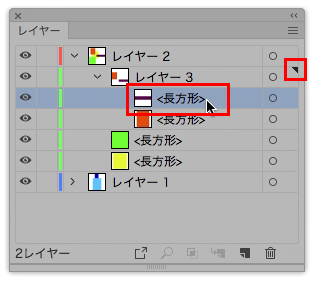
↑ レイヤー3のオブジェクトを選択した場合。
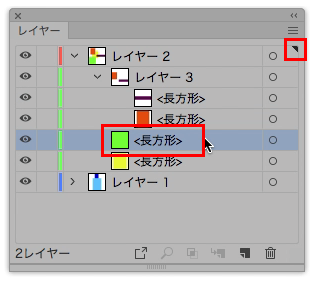
↑ グリーンの長方形は、レイヤー2のオブジェクト。
リンクをクリップボードにコピー
コピー完了
Illustratorのレイヤーパネルはすごくわかりにくいです。欠点があるといってもいいでしょう。
まず、レイヤーには性質が異なる2種類があります。しかし、その2種類を呼び分ける名称が正式にありません。最初からいきなり説明するのも難しくて困ってしまいます。
しかたがないので、ここでは便宜的に「レイヤー」「オブジェクトレイヤー」と名付けることにします。
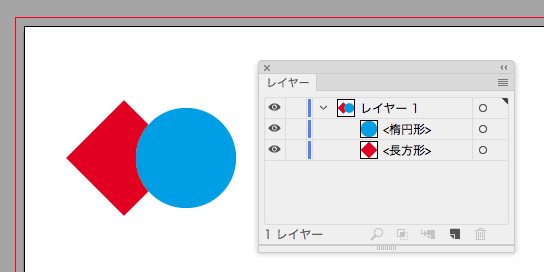
- レイヤー:上図の「レイヤー 1」
- オブジェクトレイヤー:上図の「<楕円形>」「<長方形>」
レイヤーは、自分で新規に作れます。さらにレイヤーの中にレイヤーを作ることもでき、これをサブレイヤーと呼びます。サブレイヤーはドラッグすることで最上層のレーヤーにもできます。
オブジェクトレイヤーは、自分で新規に作れません。オブジェクトを作ると、レーヤーの中に自動的に作られるものです。サブレイヤーのように見えますが、違うものです。オブジェクトレイヤーはかならずレイヤーの中にあり、レイヤーにすることはできません。
オブジェクトレイヤーの名前にはかならず「< >」が付きます。そしてここからがレイヤーパネルの欠点なのですが、この名前は自分で変えることができてしまい、「< >」がないとオブジェクトレイヤーなのかサブレイヤーなのか全く見分けができなくなってしまいます。ですから、オブジェクトレイヤーの名前にはかならず「< >」を付けてわかるようにした方が良いでしょう。
さて、右上の三角マークですが、これは「どのレイヤーがアクティブになっているか」の表示です。オブジェクトレイヤーにこの三角マークは付きません。どうしてかというと、オブジェクトレイヤーはかならずレイヤーの中にあり、そのレイヤーの方に三角マークが付くからです。
こんな説明でどうでしょうか…?
